Wiele nowoczesnych telewizorów TCL jest wyposażonych w łączność Bluetooth. Daje to użytkownikom możliwość podłączenia szeregu akcesoriów obsługujących technologię Bluetooth, takich jak bezprzewodowe zestawy słuchawkowe, głośniki, a nawet kontrolery gier wideo. Jeśli jednak nie robiłeś tego wcześniej, podłączenie urządzenia po raz pierwszy może wydawać się trudne.

W tym przewodniku dowiesz się dokładnie, jak podłączyć urządzenia Bluetooth do telewizora TCL.
1. Jak dodać urządzenia Bluetooth do telewizorów TCL z systemem Android
Niezależnie od tego, czy chcesz podłączyć bezprzewodową klawiaturę, gamepad czy głośnik do telewizora TCL, proces ten jest zwykle szybki i łatwy. Oto kroki, które należy wykonać:
- Naciśnij przycisk „Dom” na pilocie.

- Przejdź do menu „Ustawienia”.
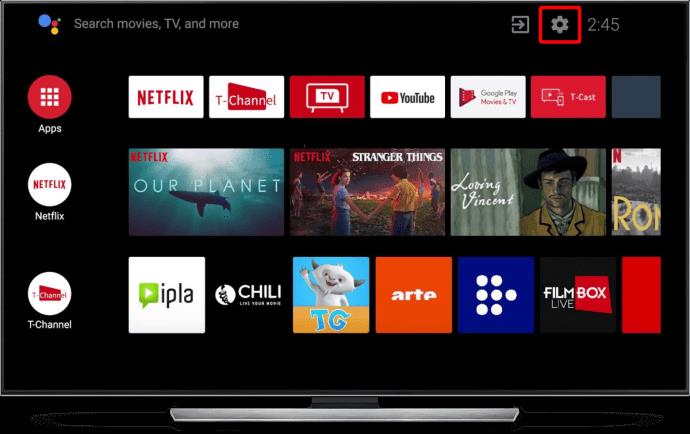
- Znajdź „Pilot i akcesoria” i wybierz je.
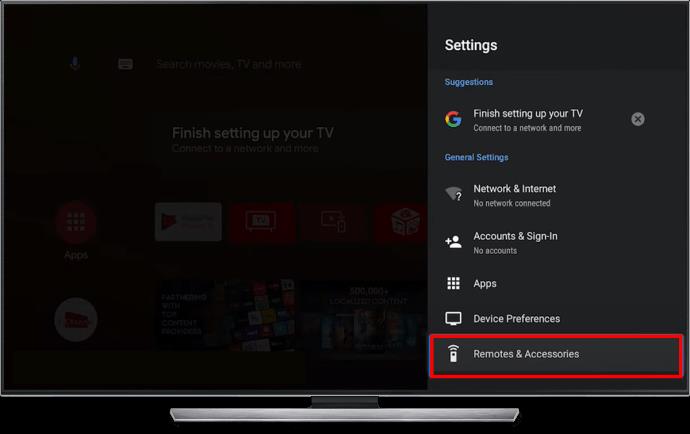
- Kliknij „Dodaj akcesorium”.
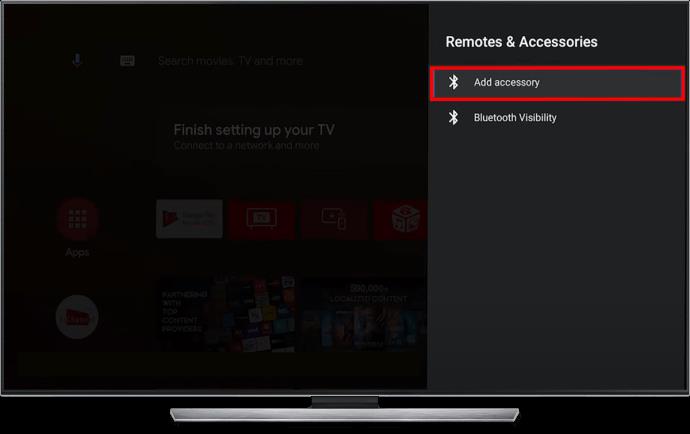
- Telewizor wyszuka lokalne urządzenia. Upewnij się, że Twoje urządzenie jest włączone i w trybie Bluetooth.
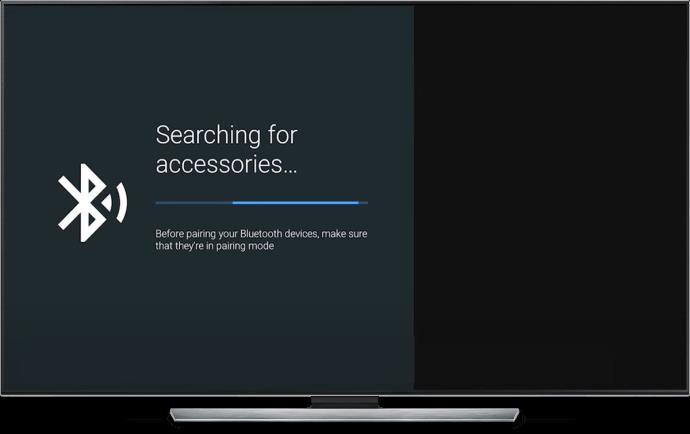
- Znajdź swoje urządzenie na liście i wybierz je.
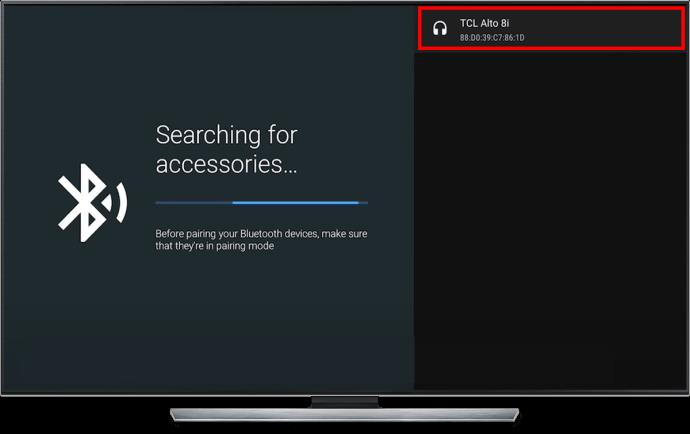
- Urządzenie powinno połączyć się automatycznie. W razie potrzeby wpisz kod parowania.
2. Jak dodać urządzenia Bluetooth do starszych telewizorów TCL
Dla starszych modeli telewizorów TCL złączenie Bluetooth może przebiegać nieco inaczej:
- Naciśnij przycisk „Dom” na pilocie.

- Wybierz menu „Ustawienia”.

- Kliknij „Kontrolery i urządzenia Bluetooth”.
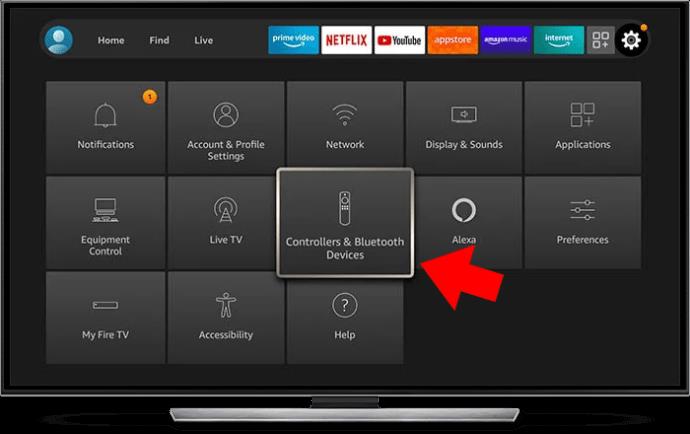
- Wybierz z listy typ urządzenia, np. „Kontrolery gier”.
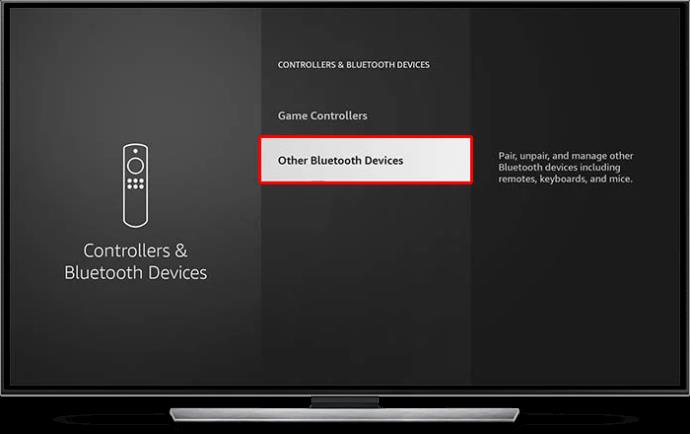
- Upewnij się, że urządzenie jest w trybie parowania.
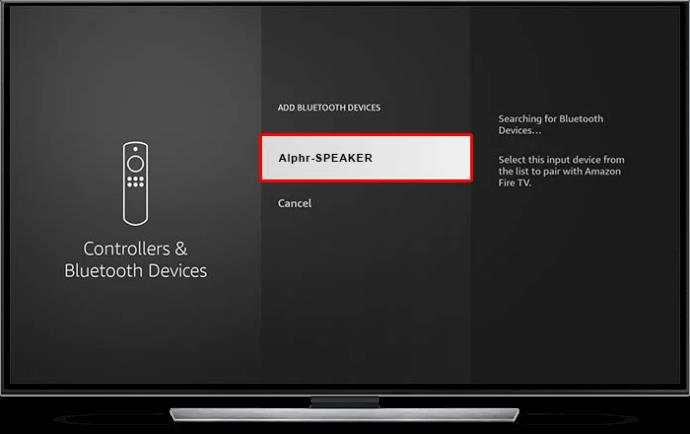
3. Jak dodać urządzenia Bluetooth do telewizorów TCL Roku
Jeśli Twój telewizor TCL działa na Roku OS, procedura jest nieco inna:
- Naciśnij przycisk „Home” na pilocie TCL Roku.

- Wybierz „Ustawienia”.
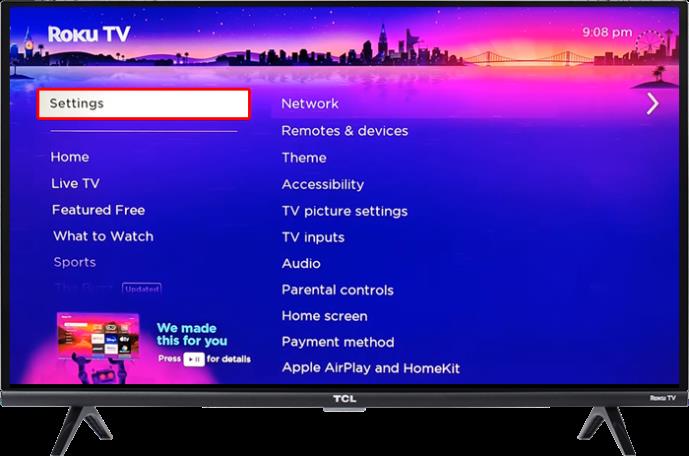
- Kliknij „Zdalne i urządzenia”.
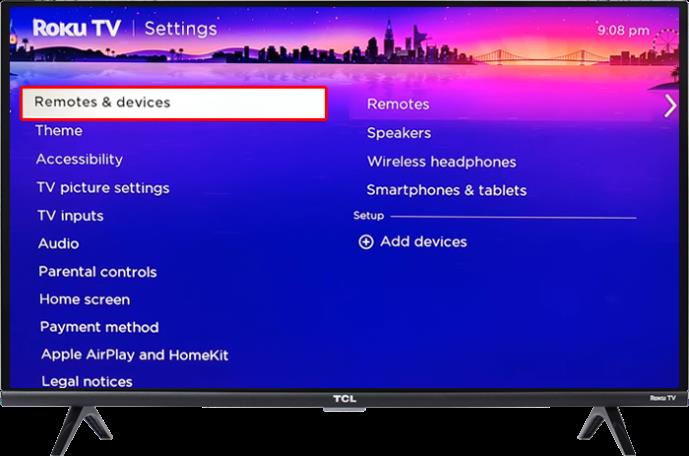
- Upewnij się, że Bluetooth jest włączony w urządzeniu, z którym chcesz się połączyć.
- Poczekaj na wykrycie urządzenia i wybierz je.
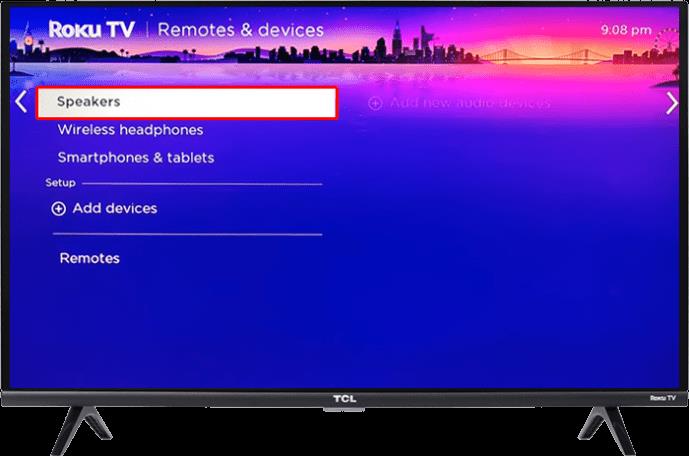
- Jeśli nie widzisz swojego urządzenia, kliknij „Dodaj urządzenia” i postępuj zgodnie z instrukcjami.
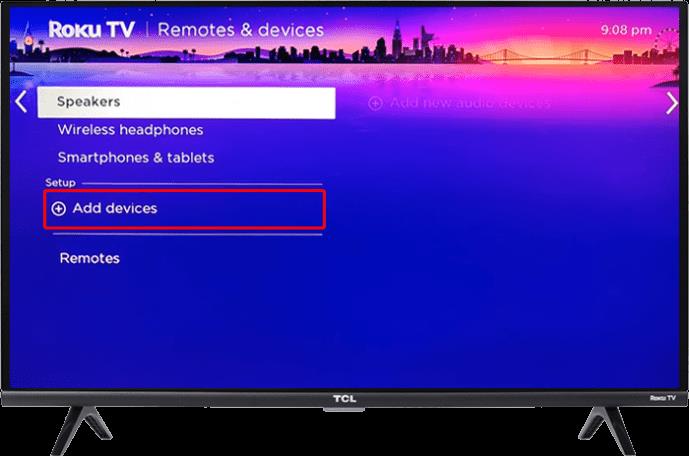
4. Rozwiązywanie problemów z połączeniami Bluetooth TCL
Jeśli doświadczasz problemów z łączeniem urządzeń Bluetooth z telewizorem TCL, oto kilka rozwiązań:
| Problem |
Rozwiązanie |
| Urządzenie nie pojawia się na liście |
Sprawdź, czy urządzenie jest w trybie parowania i czy jest włączone. |
| Nie można nawiązać połączenia |
Wykonaj szybki restart urządzenia Bluetooth i spróbuj ponownie. |
| Połączenie nie działa |
Ponownie uruchom telewizor i spróbuj się połączyć. |
| Problemy z zakłóceniem sygnału |
Zbliż urządzenie Bluetooth do telewizora, aby uzyskać lepszy sygnał. |
5. Często zadawane pytania
Jakie urządzenia mogę podłączyć przez Bluetooth?
Możesz podłączyć szereg urządzeń, takich jak głośniki Bluetooth, zestawy słuchawkowe, kontrolery gier oraz bezprzewodowe klawiatury i myszy, w zależności od modelu telewizora.
Co jeśli nie mogę znaleźć opcji Bluetooth w ustawieniach?
Jeśli nie widzisz opcji Bluetooth, może to oznaczać, że Twój telewizor jej nie obsługuje. W przypadku starszych modeli może być konieczne zakupienie zewnętrznego adaptera Bluetooth.
Podsumowanie
Podłączanie gadżetów Bluetooth do telewizorów TCL jest zwykle prostym procesem. Wystarczy kilka szybkich naciśnięć pilota, aby podłączyć głośniki, zestawy słuchawkowe i inne urządzenia. Jeśli połączenie nie działa, spróbuj kroków rozwiązywania problemów opisanych powyżej lub skontaktuj się z pomocą techniczną TCL, aby uzyskać dodatkową pomoc.
Czy podłączyłeś jakieś urządzenia Bluetooth do telewizora TCL? Czy masz jakieś wskazówki lub sugestie, które mogą pomóc innym użytkownikom? Daj nam znać w komentarzach poniżej.
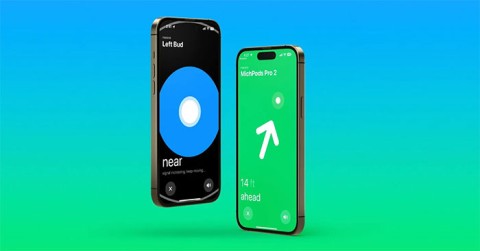


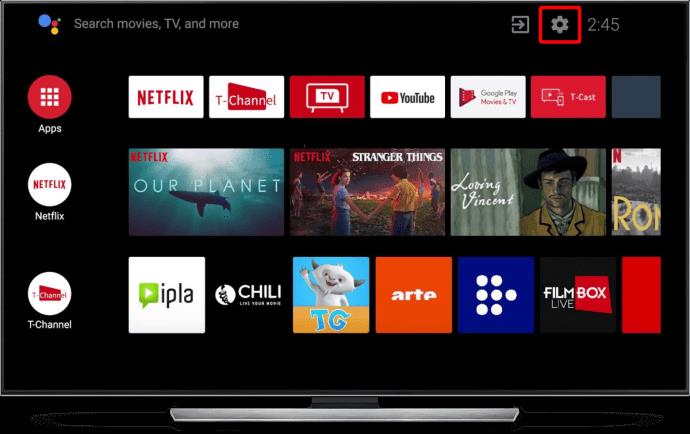
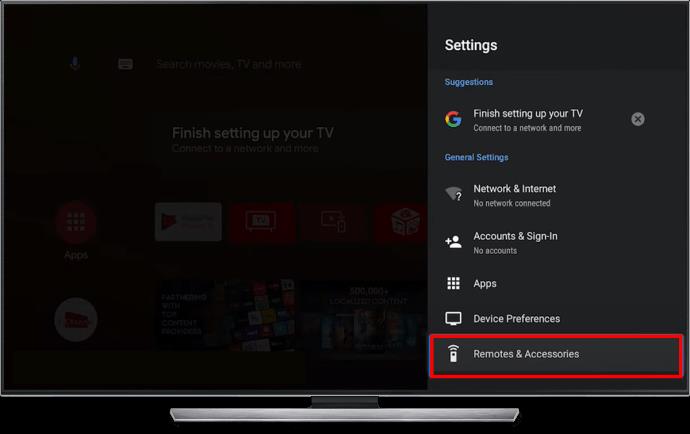
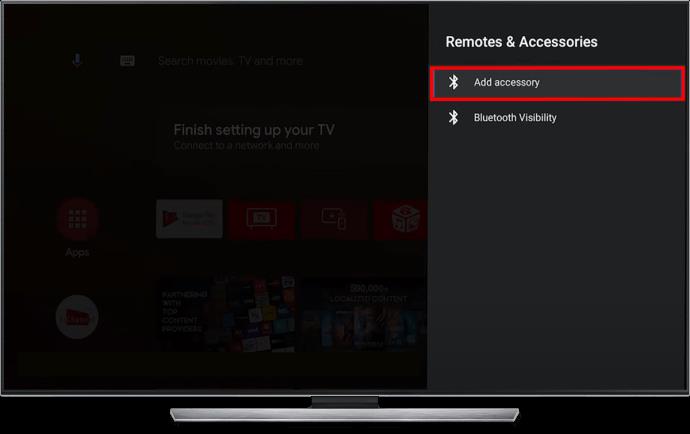
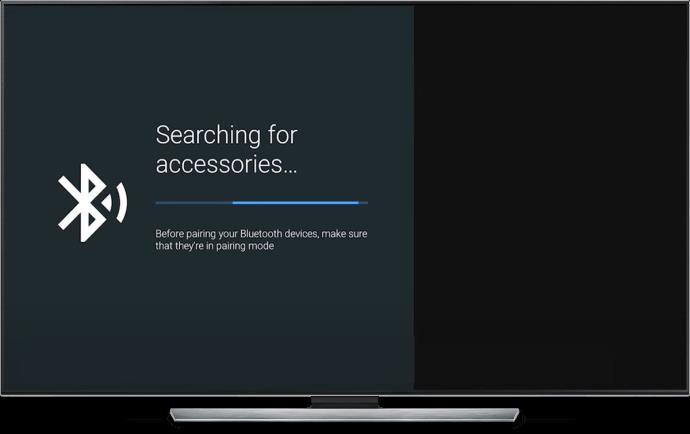
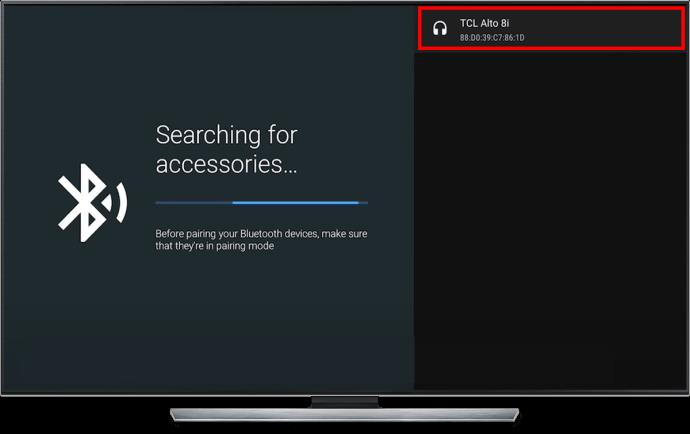

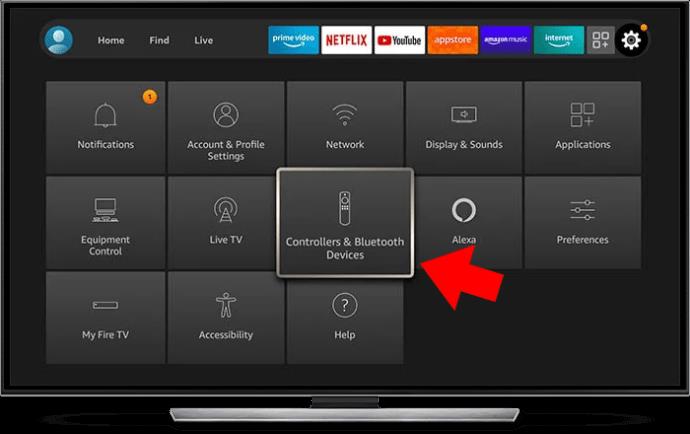
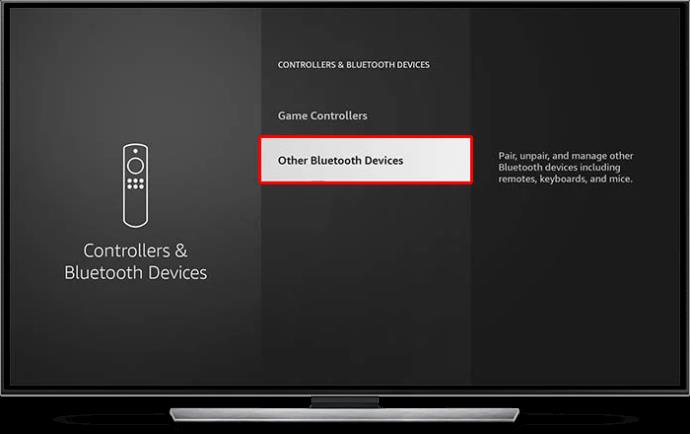
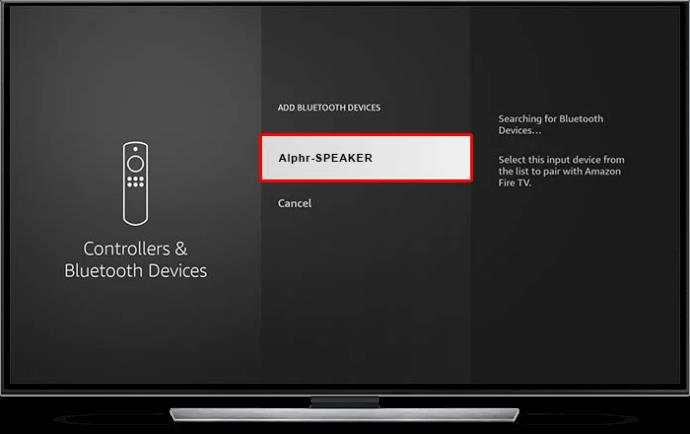
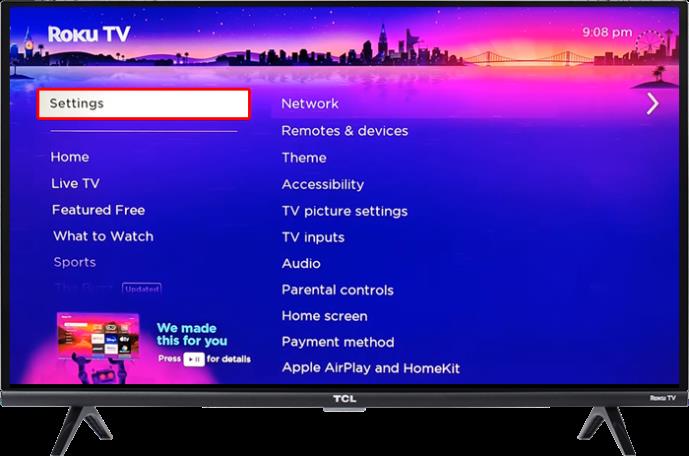
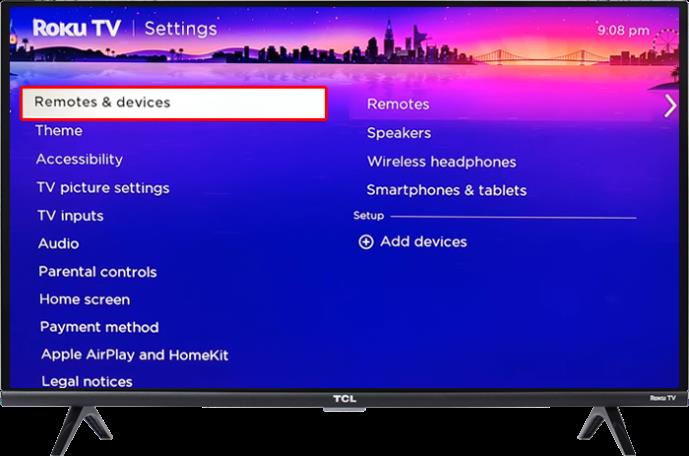
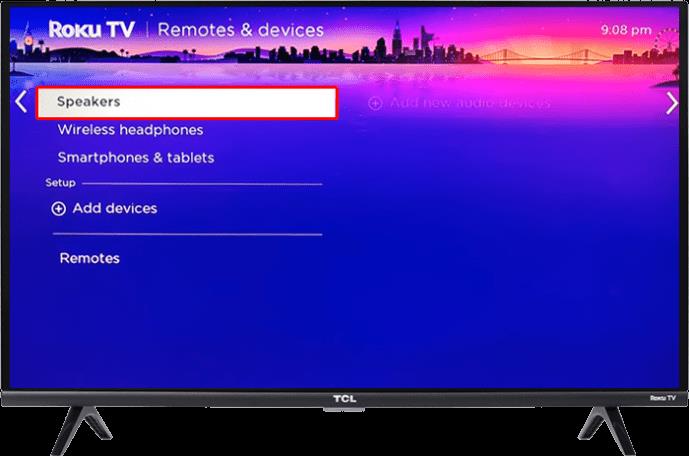
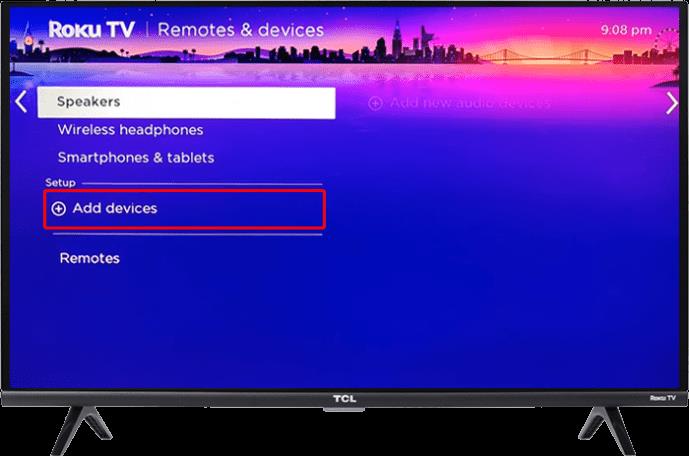


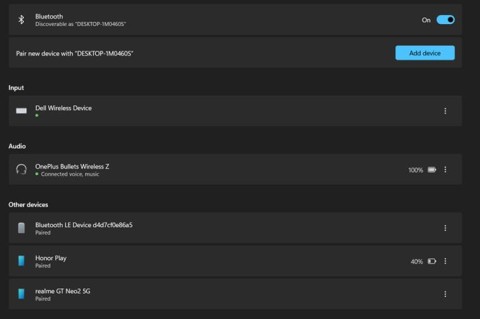
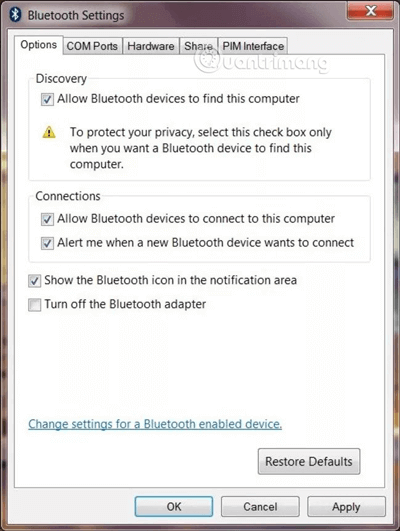

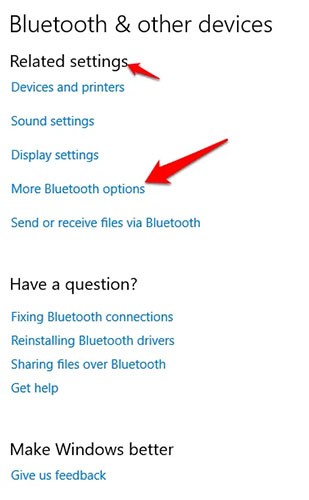















Jarek -
Super poradnik! Dzięki za instrukcje, w końcu udało mi się podłączyć Bluetooth do mojego TCL. Mega ułatwienie
Emilia2 -
Fajnie, że znalazłam ten wpis. Czekam na kolejne, które będą dotyczyć TCL!
Ania M. -
Przydatny artykuł! Teraz tylko muszę załatwić dobre słuchawki, żeby w pełni wykorzystać Bluetooth
Krystian -
Jestem laikiem jak chodzi o technologie, ale wszystko w tym artykule jest jasno wytłumaczone. Pozdrawiam
Piotr W. -
Jak to zrobić z laptopa? Czy można sparować z laptopem z bluetooth? Nie wszystko jest jasne w tym artykule
Andrzej B. -
Niby rozumiem tekst, ale jednak za każdym razem to dla mnie wyzwanie. Może ktoś mnie nauczy?
SweetHome -
Wiedziałem, że w końcu znajdę sposoby na wykorzystanie Bluetooth. Dzięki za konkretne wskazówki!
Dorota P. -
Co zrobić, gdy telewizor nie chce zidentyfikować słuchawek? Jakaś porada
Olga M. -
Wiedziałam, że mogę to zrobić, ale nigdy mi się nie udało. Dzięki za szczegółowe instrukcje!
Sobota -
Moje TCL nie widzi słuchawek! Co robić? Jakieś porady? Chętnie przyjmę wszelkie sugestie
Patryk -
Udało mi się podłączyć! Dzięki za krok po kroku, teraz mogę cieszyć się muzyką w lepszej jakości!
Wojtek -
Fajnie, że napisałeś o tym, jak podłączyć Bluetooth do telewizora TCL. U mnie działa perfekcyjnie z soundbarem
Hania Z. -
Ciekawi mnie, czy można podłączyć smartfon jako pilot do TCL przez Bluetooth? Ktoś to próbował
Konrad V. -
Moim zdaniem warto zainwestować w lepsze urządzenie Bluetooth. Jakość dźwięku jest kluczowa
Fela -
Czy ktoś ma doświadczenie z podłączeniem głośnika Bluetooth do TCL? Jakie są wasze triki
Tomek IT -
Nie martwcie się, że nie znajdziecie opcji Bluetooth. Czasami warto zresetować TV, wtedy dopiero się pojawi
Felix Kot -
Podłączyłem słuchawki Bluetooth do TV i teraz mogę oglądać ulubione filmy z kompletną swobodą. Super
Zbig -
Ciekawe, czy będzie jakieś nowe oprogramowanie, które poprawi jeszcze funkcjonalność Bluetooth
Rafał D. -
Nie mogę uwierzyć, że jeszcze nie korzystałem z Bluetooth w telewizorze. To zmienia wszystko!
Lukasz -
Super, mogę teraz oglądać filmy, nie przeszkadzając innym domownikom. Dzięki za pomoc
Justyna A. -
Aktualizacja oprogramowania również może pomóc w poprawnym działaniu Bluetooth. Niedawno to zrobiłam
Ola C. -
W końcu proste wyjaśnienie na temat Bluetooth w telewizorze! Dzięki!
Pawel Bez Nazwy -
To tyle zabawy, a ja myślałem, że się nie da. W końcu mogę więcej korzystać z mojej TCL. Dziękuję!
Małgosia -
Aż się zdziwiłam, że to takie proste. Słyszałam różne opinie, ale to nie było takie trudne
Hania M. -
Wszystko działa jak należy! Telewizor TCL z bluetooth to strzał w dziesiątkę. Dzięki jeszcze raz za wskazówki
Michał L. -
Poradnik bardzo pomocny, ale nie zbadałem jeszcze jak podłączyć klawiaturę Bluetooth. Może ktoś mi pomoże
Krystyna -
W mojej okolicy wiele osób ma problemy z podłączeniem. Dobrze wiedzieć, że na to jest prosty sposób
Marek Z. -
Świetny artykuł, bardzo pomocny! Chciałem się tylko dowiedzieć, czy można podłączyć kilka urządzeń jednocześnie
Gaba -
Wow, nie wiedziałam, że telewizory TCL są tak wszechstronne! Podłączanie Bluetooth to świetna opcja
Kasia85 -
Podłączenie Bluetooth w telewizorze TCL to była dla mnie czarna magia. Teraz już nie jest, wielkie dzięki za pomoc!
Hania123 -
Czy ktoś miał problem z zasięgiem Bluetooth? Czasami się zrywa połączenie
Pati M. -
Jakie inne funkcje bluetooth w telewizorach TCL są warte uwagi? Może być ciekawie